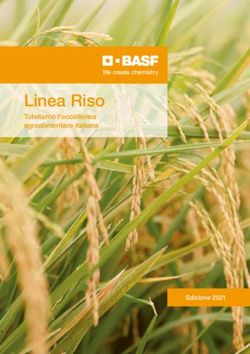WHATSAPP SENZA SEGRETI - TIPS & TRICKS DI WHATSAPP CHE NON CONOSCETE by Bruno Pramaggiore www.brunopramaggiore.net - Mago del Pc
←
→
Trascrizione del contenuto della pagina
Se il tuo browser non visualizza correttamente la pagina, ti preghiamo di leggere il contenuto della pagina quaggiù
WHATSAPP
SENZA
SEGRETI
TIPS & TRICKS DI WHATSAPP
CHE NON CONOSCETE
by Bruno Pramaggiore
www.brunopramaggiore.netINTRODUZIONE
INTRODUZIONE A
WHATSAPP
WhatsApp Messenger è una applicazione di
messaggistica istantanea ( la più utilizzata al mondo ) che
consente di inviare messaggi sfruttando la connessione a
Internet, a differenza degli SMS, con i quali si utilizza il credito
telefonico. L’applicazione è disponibile sia per cellulare (iPhone,
Blackberry, Android e Nokia, Samsung, LG, ecc …) che per Pc.
Non esiste invece una versione ufficiale per tablet ma è
comunque possibile utilizzare Whatsapp su iPad o altri tipi di
tablet.
Rispetto agli SMS, inoltre, WhatsApp consente di inviare note
audio, foto e video, nonché di condividere la propria posizione
sulla mappa ed effettuare chiamate vocali.
Lo scopo del mio e-book è quello di farvi conoscere le principali
funzioni di WhatsApp, ma non solo anche di farsi conoscere
alcune funzioni che molti utenti non conoscono, inoltre vi
guiderò in un percorso che vi aiuterà a sfruttare meglio questa
fantastica App dedicata alla messaggistica.
Naturalmente se volete conoscere altre nozioni sul mondo
informatico e tecnologico allora vi suggerisco di visitare il mio
Blog www.brunopramaggiore.netÈ vietata la riproduzione, questo libro è di proprietà di www.brunopramaggiore.net PER TE CARO LETTORE C’È UN ULTERIORE BONUS IN OMAGGIO, UNA RACCOLTA DI FOTO E FRASI PER OGNI AVVENIMENTO IMPORTANTE ( COMPLEANNI, ANNIVERSARI,FRASI D’AMORE,ECC.. ) PER OTTENERE IL BONUS BASTA MANDARE UNA MAIL A info@brunopramaggiore.net IN OGGETTO SCRIVETE BONUS WHATSAPP .
Capitolo 2
INSTALLARE
WHATSAPP
In questo articolo vi indicherò come scaricare WhatsApp
per i principali sistemi operativi ( iOS, Android e Windows
Phone ) .
Inizio con il sistema operativo iOS ( Iphone ) :
L’app la potete scaricare direttamente tramite AppStore a
questo link :La versione iOS è finora compatibile solo con iPhone
dunque non è possibile usare WhatsApp su iPad e iPod
Touch. Per scaricarla è necessario che il proprio dispositivo
esegua iOS 6.0 o versioni successive ed è possibile sfruttarla
anche su iPhone jailbroken o sbloccati, dato che lo
sviluppatore non ha imposto alcuna limitazione a riguardo,
attualmente è stata aggiornata e ottimizzata per iOS 9.
Una volta installata, WhatsApp richiederà un numero
di telefono che può essere quello dell’iPhone che si sta
usando oppure quello di un altro dispositivo dove l’utente
riceverà un SMS con un codice che sarà necessario inserire
nell’interfaccia dell’app o attivare tramite link. A questo
punto il gioco è fatto: WhatsApp accederà infatti alla
Rubrica del telefono e troverà i contatti che usano lo stesso
servizio, riportandoli in una propria lista. WhatsApp
funziona dunque esclusivamente con altri utenti che hanno
scaricato l’applicazione, non con tutti i contatti dell’utente.
Le funzionalità di WhatsApp per iPhone sono
identiche a quelle che caratterizzano le altre versioni
per Android, Windows Phone e dispositivi Nokia. Si
avrà dunque la possibilità di inviare/ricevere messaggi di
testo, messaggi vocali e contenuti multimediali come foto,
video e suoni. Possibile anche la chat di gruppo fino a 30persone, i messaggi broadcast, il consumo dati effettuato
(vedere su Impostazioni -> Utilizzo) e il blocco di ogni
singolo utente.
WhatsApp per iPhone è a pagamento?
Fino a metà luglio 2013, WhatsApp per iPhone era
scaricabile solo a pagamento (0,89 euro) mentre le versioni
per gli altri sistemi operativi mobile erano gratuite.
Successivamente, lo sviluppatore ha optato per un unico
modello, identico su tutte le piattaforme: il download
dell’applicazione è diventato gratuito, così come il suo
utilizzo per i primi dodici mesi. Successivamente si dovrà
pagare un abbonamento annuale per continuare a usarla, il
cui costo è differente a seconda che lo si faccia per un anno
(0,89 euro), per tre anni (2,40 euro) o per cinque anni
(3,34 euro).
INSTALLARE WHATSAPP SU WINDOWS PHONE :WhatsApp, il noto servizio di messaggistica istantanea, è disponibile anche sugli smartphone Windows Phone. Gli unici requisiti per installarlo e utilizzarlo riguardano la versione della piattaforma in esecuzione, che deve essere Windows Phone 7.5 o Windows Phone 8, e una connessione a Internet attiva. Per ottenere una copia Windows Phone dell’applicazione è unicamente necessario eseguire la stessa procedura per il download e l’installazione delle altre app, ovvero accendere il device, accedere al Windows Phone Store , cercare WhatsApp e installarlo ( link ), dopo non vi resta che installarlo.. Così come accade nelle altre versioni, anche WhatsApp per Windows Phone è scaricabile e utilizzabile gratuitamente
per un periodo di dodici mesi, successivamente ai quali per
continuare a fruirne bisognerà abbonarsi (0,89 euro per
ogni anno). Gratis per un anno, quindi, ed a pagamento per
il periodo successivo.
Fino a pochi mesi fa le funzioni di WhatsApp per
Windows Phone non erano tutte quelle disponibili nelle
altre versioni per iOS e Android, ma oggi lo sono. Il
servizio rappresenta un perfetto sostituito a SMS e MMS,
permettendo all’utente di inviare/ricevere messaggi
testuali, vocali, suoni, immagini e video con gli altri propri
contatti. In passato tra la versione per Windows Phone e
quella per Android e iOS v’era un profondo divario, che lo
sviluppatore ha praticamente eliminato a metà 2013, con
un corposo aggiornamento software. L’app è finalmente
divenuta fluida e prestante e le ultime versioni non
presentano più i bug che ne impedivano prima un corretto
funzionamento. In questo caso si ha comunque una
interfaccia utente differente dalle altre release, che
rispecchia in pieno stile quella del sistema operativo
Microsoft.
Il possibile problema delle notifiche su Windows Phone
Alcuni utenti Windows Phone non riescono a ricevere
correttamente le notifiche di WhatsApp e ciò rappresentaun problema da correggere, dato che gli avvisi sono
fondamentali per una perfetta esperienza con l’app. Per far
funzionare tutto è necessario configurare il proprio
smartphone:
Se è attivato il dispositivo di risparmio della batteria, le
notifiche non vengono consegnate. Disattivare la funzione
di risparmio della batteria se si vogliono ricevere le
notifiche; le notifiche su Windows Phone richiedono una
buona connessione dati, per questo motivo se il telefono ha
una connessione a internet scadente oppure se per buona
parte della giornata il telefono non è stato sotto una
copertura sufficiente, potrebbe essere necessario attendere
qualche istante prima che WhatsApp riesca a ricollegarsi e a
inviare le notifiche;
verificare che WhatsApp sia aggiunto alla
schermata Start;
Verificare che la suoneria sia attiva e che la casella
“Altre notifiche” sia spuntata sotto alla voce
Impostazioni -> Suonerie + suoni.INSTALLARE WHATSAPP SU OS ANDROID
WhatsApp per Android ha raggiunto cifre record ed è una
delle applicazioni più scaricate e usate sull’ecosistema dei
prodotti con il sistema operativo Google. È supportato da
tutti gli smartphone Android a condizione che eseguano la
versione 2.1 o superiore del robottino verde, e che il
telefono possa ricevere SMS o chiamate durante il processo
di verifica. Non è invece installabile sui dispositivi (come i
tablet) con connettività solo Wi-Fi.
WhatsApp è disponibile per il download gratuito su
Google Play, e va installata semplicemente come le altre
applicazioni. Una volta completato il processo iniziale elanciata l’app, verrà chiesto un numero di telefono che
serve per ricevere un codice via SMS, da inserire poi in
WhatsApp oppure da attivare tramite link. Una volta fatto,
il servizio di messaggistica accederà alla lista dei contatti
memorizzati sul telefono e creerà un’apposita lista,
contenente tutti quelli che usano la stessa applicazione. Da
quel punto in poi sarà possibile sfruttare tutte le
funzionalità della nota applicazione.
Le feature di WhatsApp per Android non differiscono da
quelle per le versioni iOS, Windows Phone e per device
Nokia della stessa app. Anche in questo caso si potrà
dunque usare il proprio smartphone per inviare/ricevere
messaggi di testo, messaggi vocali, suoni e filmati. Presente
il supporto alle chat di gruppo fino a 30 persone, al
messaggio broadcast e la possibilità di bloccare un utente.
Su Google Play sono presenti diverse applicazioni che
funzionano come estensione del servizio di messaggistica:
tra queste le più popolari sono Paint for WhatsApp (per
disegnare invece che scrivere), WhatsSound per
WhatsApp (per modificare la propria voce con effetti
particolari) e WhatsApp Wallpaper (sfondi da sostituire a
quello di default).La nuova release di Android, la 4.4 KitKat, permette
agli utenti di impostare WhatsApp come sistema
predefinito per gli SMS, andando dunque a sostituire in
tutto e per tutto quello scelto da Google o dal produttore
del telefono posseduto. In questo modo è ancora più
comodo e veloce inviare un messaggio via WhatsApp agli
altri utenti.
Chiamate gratuite con WhatsApp
A partire da marzo 2015, WhatsApp per Android
consente anche di effettuare chiamate gratuite. Per poter
accedere a questa funzione occorre aver aggiornato l’app
all’ultima versione e quindi ricevere una chiamata da una
persona già abilitata.
Lo sblocco della funzione è pertanto una questione di
passaparola e di contatti: una volta abilitate le chiamate,
sarà possibile tirare dentro l’esperimento i propri amici.
Tutto ciò in attesa della versione ufficiale che dovrebbe
arrivare entro pochi mesi e che abiliterà le chiamate per
tutti.Capitolo 3
FUNZIONI CHE
NON
CONOSCI
Inviare il testo delle chat via mail
Hai scritto qualcosa di memorabile? Hai ricevuto
informazioni importanti che devi condividere con
qualcuno? WhatsApp ti permette di inoltrare il testo della
chat per email. Dalla finestra di chat, premi il tasto
Menu del tuo telefono, quindi seleziona la voce Altro.
Ora clicca su Invia chat per email.WhatsApp creerà un’email e in allegato troverai il file
di testo con lo storico della conversazione. Puoi includere
anche, se vuoi, tutte le clip immagini, audio e video
presenti in quella chat.
Nella versione per iPhone, il metodo è un po’
diverso. Dalla schermata principale clicca su
Impostazioni, seleziona lnvia cronologia chat via email,
e quindi scegli la conversazione che vuoi inviare.
Cambiare lo sfondo
Non sei obbligato a vedere sempre lo stesso sfondo
noioso in tutte le conversazioni. In WhatsApp puoi
cambiare il background in modo semplicissimo. Dalla
finestra di chat seleziona la voce Sfondo, potrai
aggiungere un’immagine dalla galleria del tuo telefono
oppure dagli sfondi ufficiali di WhatsApp (solo per
Android).
Nella versione iPhone trovi l’opzione in
Impostazioni> Impostazioni Chat> Sfondi Chat.
Salvare le foto inviate e ricevute
Le immagini e i video ricevuti e inviati via WhatsApp
vengono memorizzate nella cartella del telefono chiamataWhatsApp Images. Nell’iPhone si trovano invece nel
Rullino fotografico.
In WhatsApp per Android cliccando su una foto inviata
o ricevuta si può, direttamente dall’applicazione,
condividerla nuovamente via email, su Facebook, Dropbox e
altro ancora.
Eseguire un backup delle tue conversazioni
Non lasciare le tue chat libere di perdersi nei meandri della
rete, imposta il backup automatico! Dalla finestra principale
del tuo Android, premi il tasto menu del tuo telefono, poi
seleziona Impostazioni, e successivamente Impostazioni di
chat. Ora ti basta cliccare su Backup della cronologia chat.
Usare Enter per inviare il messaggio
Quante volte su WhatsApp scrivi più righe in un unico
messaggio di chat? Sicuramente molto poche. È quindi
decisamente più comodo poter inviare i messaggi
semplicemente premendo il tasto Enter.
Creare accessi diretti nella Home
Sempre su WhatsApp? Ci sono contatti con cui chatti
più spesso? Allora hai bisogno di avere sempre a portata di
mano i tuoi amici, nella schermata iniziale del telefono. Una
possibilità è quella di creare un accesso diretto ad alcunicontatti. Dalla finestra di chat, premi il tasto Menu del tuo
telefono, quindi seleziona la voce Altro. Ora clicca su
Aggiungi shortcut. Questa opzione non è presente in
WhatsApp per iPhone.
Cambia il messaggio di stato
Con WhatsApp puoi modificare il messaggio di stato in
modo da renderlo visibile a tutti i tuoi contatti. Puoi
inserire testo o anche solo emoticon. Aggiornare il tuo
status è semplice: dalla finestra principale di WhatsApp
premi il tasto Menu del tuo telefono e poi clicca sulla voce
Stato e scrivi quello che vuoi.Capitolo 4
TRUCCHI SEGRETI
Trucchi segreti per Whatsapp , alcuni sicuramente li
conoscerete, già altri sono una novità, visto che ormai l’uso
di Whatsapp è diventato un fenomeno che contagia tutti,
infatti anche i miei amici e conoscenti sono stati contagiati
da questo fenomeno che io scherzosamente chiamo
Whatsappite , ma bando alle considerazioni personali e
vado al sodo proponendovi una serie di trucchi segreti per
Whatsapp.
Backup e Ripristino dei messaggi WhatsApp
WhatsApp fa backup automatici delle conversazioni per
conto suo, ma per stare più sicuri di non perdere nulla si
può anche fare un backup manuale.Su iOS basta andare in Impostazioni > Impostazioni
Chat > Chat Backup.
Su Android, bisogna andare in Impostazioni >
Impostazioni Chat per trovare l’opzione di backup.
Questo non salva i file multimediali, video, immagini e
messaggi vocali che andranno salvate usando un’app di per
copiare le cartelle in /sdcard/WhatsApp/Media .
Non c’è modo di ripristinare le chat direttamente da
WhatsApp, quindi per ripristinare un backup bisogna
disinstallare e reinstallare WhatsApp.
Quando si avvia WhatsApp dopo la reinstallazione, si
potrà ripristinare il backup più recente.
Notare che WhatsApp crea automaticamente una copia
di backup dei dati alle 4 del mattino ora di sistema, e questi
dati vengono memorizzati sulla scheda SD del telefono
Android.
Quando si reinstalla l’applicazione, viene richiesto di
ripristinare la cronologia dei messaggi che se si fa prima
delle 4 del mattino ripristina anche i messaggi cancellati
per sbaglio senza volerlo.
Nascondere l’ultima volta che si è stati onlinePer impostazione predefinita, WhatsApp mostra l’ora
dell’ultima volta in cui ci si è collegati e lo mostra agli altri.
Su iPhone si può disattivare questa possibilità con
un’opzione in Impostazioni > Impostazioni chat >
Avanzate.
Su Android andare invece in Impostazioni ->
Account > Privacy per nascondere l’orario dell’ultimo
accesso.
Vedere e salvare le foto e i video ricevuti in
Whatsapp
Si possono sfogliare tutte le foto ricevute in Whatsapp
dall’app della Galleria.
Si possono quindi salvare tutte le foto sul cellulare sul
computer con Photosync.
Creare Collegamenti Per Contatti Importanti
Se si chatta sempre con le stesse persone, vale la pena
creare un collegamento veloce sullo schermo del cellulare
per i contatti più importanti.
Su Android, questo trucco è semplicissimo e basta
premere a lungo sul gruppo o su nome dell’utente di cui sivuol creare un collegamento e poi scegliere “crea
shortcut”.
Questa opzione non è disponibile su WhatsApp per
iOS, ma è possibile utilizzare un’app come 1TapWA per
avere una funzionalità simile su iPhone.
Impedire a WhatsApp di far comparire le immagini
e le foto ricevute in chat nella galleria principale del
telefonino.
Con WhatsApp può essere fastidioso vedere una
cartella dedicata alle foto ricevute nell’app Galleria o nel
Rullino
Magari si tratta di immagini private o di sciocchezze da
ignorare.
Per evitare questo problema su iPhone bisogna
andare in Impostazioni -> Privacy -> Foto.
Su Android invece la cosa è più complicata: è
necessario creare un file .nomedia nella cartella delle
immagini di WhatsApp.
Per fare questo, è necessario un’app per navigare i file
del telefono come ES File Explorer, trovare la cartella delle
immagini e creare un file chiamato .nomedia .Cambiare numero di telefono dell’account
Whatsapp
Se è stato cambiato numero di telefono, ma è stato
tenuto lo stesso smartphone, non è necessario disinstallare
e reinstallare WhatsApp.
C’è un’impostazione all’interno che permette di
migrare l’account a un numero di telefono diverso.
In Whatsapp, andare in Impostazioni -> Account ->
Cambia numero.
Verificare il nuovo numero e il gioco è fatto.
INSTALLARE WHATSAPP SU TABLET ANDROID
WhatsApp si può installare solo su dispositivi che
funzionano come telefono, altrimenti non va.
Inoltre c’è un’altra limitazione, Whatsapp può
funzionare, per un account, solo su un dispositivo alla volta
e non è quindi possibile collegarsi simultaneamente da due
dispositivi diversi allo stesso account.
Per installare Whatsapp su tablet si deve installare
l’app scaricando il file apk da eseguire sul tablet
(autorizzando l’installazione da origini sconosciute).Scaricare e installare poi SRT AppGuard .
Eseguire SRT AppGuard, selezionare WhatsApp dalla
Dashboard e premere Monitor; scorrere verso il basso e
disabilitare il controllo di identità del telefono.
WhatsApp dovrebbe ora funzionare sul tablet.
Per attivare WhatsApp, si può ricevere il codice di
attivazione sul cellulare.
Impedire il download automatico di immagini o
video
Andare su Impostazioni -> Impostazioni Chat ->
scarica media automaticamente per disabilitare lo
scaricamento automatico di foto o video ricevuti,
facendo una scelta diversa a seconda della connessione che
si utilizza.
Sincronizzare le foto dei contatti della rubrica con
quelle di Whatsapp
Tramite l’applicazione WhatsApp Contatti Foto Sync
è possibile, su un cellulare Android, sincronizzare le foto
dei contatti con quelle usate per Whatsapp.
L’applicazione non è automatica e richiede la selezione
manuale uno per uno.Proteggere Whatsapp dallo sguardo di curiosi
WhatsApp Lock è un’app gratuita molto leggera e
quasi invisibile che permette di proteggere l’applicazione
Whatsapp su Android in modo da proteggere i messaggi,
lettura e invio, da occhi indiscreti.
Dopo l’installazione verrà chiesto subito di creare
un PIN di 4 cifre e si accede al pannello di configurazione.
È possibile personalizzare il tempo di blocco
automatico, in modo che non sia necessario inserire il PIN
ogni volta.
La caratteristica migliore è che se si inserisce un PIN
errato e il telefonino ha la fotocamera frontale, sarà scattata
una foto dell’intruso che verrà salvata nella galleria
fotografica e permetterà di scoprire chi ha provato a leggere
i nostri messaggi.
Disattivare lo scaricamento automatico di foto e
video ricevuti
Andare in Impostazioni -> Impostazioni Chat per
trovare le opzioni per abilitare o disabilitare lo scaricamento
automatico dei media.Capitolo 5
SALVARE LE FOTO
CON DROPBOX
WhatsApp sarà la più famosa app di messaggistica, ma
non offre né un client desktop né permette
l’integrazione con servizi di terzi che faciliterebbero il
processo. Le immagini in arrivo devono essere
trasferite manualmente dal telefono al PC, e poi
stampate. Qualcuno ricorre al metodo delle email (inviare
le immagini salvate sul telefono via email e poi aprire la
casella di posta dal pc e salvare le immagini) ma è un
processo lungo e alquanto noioso. C’è un modo perautomatizzare questa procedura? Sì, e bastano pochi
secondi per attivarlo.
Quando si riceve una fotografia (o un qualsiasi file
multimediale) su WhatsApp, i file vengono salvati
automaticamente nella memoria fisica del telefono. Il
download dei file media avviene infatti senza dover aprire il
messaggio corrispondente (qui facciamo riferimento alla
versione di WhatsApp per Andoird, la versione per iPhone
o altri dispositivi potrebbe funzionare in alcuni casi in
modo diverso).
Ora che sappiamo che i file immagine in ingresso
vengono salvati sulla scheda SD del telefono, vediamo come
trasferire automaticamente i file sul nostro computer. Ecco
che entra in gioco Dropbox, uno dei servizi di cloud più
popolari al mondo.Come scaricare le foto WhatsApp sul
computer
1) Apri il tuo Dropbox e crea una cartella,
nominandola WhatsApp.
2) Avvia l’applicazione DropSync e autorizzala ad
accedere al tuo account Dropbox.
1) Imposta la cartella locale come /storage/
emulated/0/WhatsApp/Media/WhatsApp Images eimposta la cartella locale con il nome scelto nel
passaggio 1.
Il risultato, fino a questo punto, dovrebbe essere quello
mostrato in questa immagine:
4) A questo punto imposta il metodo di
sincronizzazione come “Upload only” (vedi immagine
sopra) in modo che verranno sincronizzate le immagini
di WhatsApp su Dropbox, e non viceversa.
5) Vai nelle impostazioni dell’applicazione e
modifica la sincronizzazione automatica con un
intervallo di 5 minuti (il valore predefinito è un’ora).
6) Questo è tutto. In pochi minuti la
sincronizzazione sarà attiva e, da ora in poi quando
riceverete un’immagine su WhatsApp verrà
automaticamente salvata su Dropbox, e sulla relativa
cartella che è possibile installare sul desktop del vostro
pc.Capitolo 6
BLOCCARE
CONTATTO DI
WHATSAPP
Tra i nostri contatti abbiamo magari alcune persone che ci
infastidisco oppure sono degli ex fidanzati/e che non
vogliamo più aver a che fare, neanche tramite messaggi di
WhatsApp.Ora andiamo a vedere come bloccare un contatto di WhatsApp, vedrete sarà semplicissimo.. Innanzitutto, c’è da precisare, che mettere in stand-by un contatto non significa assolutamente eliminarlo. Quando bloccate un contatto, quest’ultimo potrà spedirvi comunque dei messaggi ma questi ultimi, non vi verranno consegnati. Il contatto oggetto del provvedimento non potrà inoltre vedere più le vostre informazioni (l’immagine del profilo, lo stato online e la situazione dell’avvenuto ultimo accesso al servizio). Tra le informazioni che verranno comunque visualizzate rientrano il messaggio di stato e, per questo motivo, se l’esigenza è di rimuovere il contatto definitivamente, occorrerà cancellarlo anche dalla rubrica del telefono. Ciò premesso, la fase di blocco del contatto varia a seconda dei vari terminali o sistemi operativi in uso. Nel caso di cellulari Android, la procedura è molto semplice: cliccate sull’applicazione WhatsApp ed apritela. A questo punto toccate il pulsante “Impostazioni” e scegliete la voce “Contatti” e successivamente cliccate su “Contatti bloccati”. Sul momento troverete soltanto l’elenco dei contatti stoppati. Aprite questo indice e, in alto a destra, troverete l’icona di un omino con un segno più. Cliccando su quest’ultimo, sarà possibile accedere alla rubrica del vostro cellulare e bloccare subito un contatto di
WhatsApp. Per sbloccarlo, tornate nella medesima sezione “Contatti bloccati” e avrete l’opportunità di selezionare un nome e tenervi premuto il dito sino a che non apparirà l’opzione relativa allo sblocco del contatto. Per l’iPhone la procedura è più complessa: quando siete dentro l’applicazione WhatsApp e ricevete il messaggio da un interlocutore sconosciuto, basterà premere “Blocca” (“Block”) per stoppare il mittente. Se, invece, volete una prassi più radicale, aprite WhatsApp e recatevi prima in “Impostazioni” e poi in “Impostazioni chat”. Visualizzerete così, la voce “Bloccato” con l’elenco dei contatti stoppati. A questo punto premete il segno “+” e, arrivati alla vostra rubrica, dovrete toccare i contatti da bloccare per poi confermare tutto con un “Fine” (“Done”). Per “liberare” i contatti giunti nella sezione apposita, sarà sufficiente selezionare il contatto e toccata l’icona del blocco, scegliere “Elimina” e confermare con un “Fatto”. Ma una volta bloccato il contatto, quest’ultimo si accorgerà della vostra mossa? Non con certezza e solo se farà caso al fatto di non veder comparire lo stato online, la notifica dell’ultimo accesso ed ambedue le spunte di “messaggio inviato” e “messaggio consegnato”.
Capitolo 7
QUANTI DATI
CONSUMA
WHATSAPP
WhatsApp è sempre attivo e connesso a Internet, non ha
una funzione per
scollegarlo poiché si tratta di un servizio di messaggistica
pensato per essere
sempre connesso, in modo tale che l’utente possa inviare e
ricevere i messaggi in qualsiasi momento. Ma quantotraffico dati consuma? Poco, pochissimo, soprattutto se si inviano i messaggi di testo. Esistono due modi per usare WhatsApp, ovvero connettendosi a una rete Wi-Fi oppure a una 3G o 4G LTE. Nel primo caso (WI-FI) non vi sarà alcuna ragione per preoccuparsi di un eventuale consumo eccessivo del traffico dati, mentre sotto copertura 3G o LTE è consigliato un abbonamento a un piano dati cellulare da almeno 2 GB di traffico al mese, ancora meglio se illimitato. WhatsApp sfrutta infatti un piano dati cellulare per mandare e ricevere messaggi, proprio come funziona un client email, per cui se non si possiede un piano illimitato l’applicazione potrebbe, a seconda dell’utilizzo, sforare la soglia imposta dall’operatore telefonico di appartenenza. In questo caso l’utente andrebbe a pagare extra in base alle condizioni applicate dal proprio gestore di telefonia. Comunque WhatsApp consuma davvero poco: si parla solo di un massimo di 5 kilobyte per ogni messaggio testuale a centinaia di Kb per i contenuti multimediali (come fotografie, messaggi vocali o video).
In quest’ultimo caso il consumo dipenderà dal peso del
file stesso.
In stand-by, l’applicazione non registra consumi.
Tenete sempre presente che per inviare file di immagini
e filmati vi consiglio vivamente di utilizzare WhatsApp con
la connessione Wi-Fi.
INVISIBILI SU WHATSAPP
Nel caso vogliate tutelare ulteriormente la vostra Privacy, in
questo capitolo vi spiegherò come diventare INVISIBILI
SU WHATSAPP.
Per essere invisibili su WhatsApp non servono
applicazioni.
Il primo passo per essere invisibili su WhatsApp èattivare la modalità aereo quando si apre l’applicazione.
In questo modo, potrai leggere tutti i messaggi senza che gli
altri possano sapere se è stato letto o meno. Inoltre, puoi
aprire l’applicazione senza che gli altri contatti ti vedano
“online” (informazione che appare sotto il nome nella chat)
e, se hai l’opzione dell’ultima visita attiva, questa non verrà
aggiornata.
Dopo aver usato WhatsApp in “modalità invisibile”,
basta disattivare la modalità aereo e tornare alla normalità.
Ma quanto la modalità aereo è disattivata, ci sono
altre opzioni per essere invisibile.
L’opzione della modalità aereo per alcuni può essere un
po’ troppo “aggressiva”. Magari non vuoi usarla perché devi
ricevere dei nuovi messaggi o altro. In ogni caso, qualunque
sia il motivo, esistono altre opzioni per aumentare il livello
di privacy del tuo account WhatsApp e non mostrare i tuoi
dati personali.
Il primo è la possibilità di bloccare un contatto. Questa
è sicuramente una soluzione estrema (non potrete né
ricevere né inviare messaggi a un contatto bloccato) ma è
l’ideale per chi vuole sparire definitivamente da WhatsApp,
nascondendo orario dell’ultimo accesso, foto del profilo e
aggiornamenti di stato.Il secondo passo consiste nel disattivare l’orario
dell’ultimo accesso. Questa è una delle cose che dà più
“fastidio” agli utenti WhatsApp. Perché devo dire agli altri
quando sono connesso? In effetti, non lo so… Vai dunque
su Impostazioni ->Account -> Privacy e alla voce
“Ultimo accesso” seleziona “nessuno”.
Nella stessa pagina troverai la terza e la quarta opzione
per essere invisibili su WhatsApp: disattivare la possibilità
che gli altri vedano l’immagine del profilo e il tuo
aggiornamento di stato.
E’ possibile decidere fra diversi gradi di invisibilità:
“Tutti”, “I miei contatti” e “Nessuno”.
Infine, ci sono le tanto discusse spunte blu (chiamata in
gergo tecnico “conferma di lettura”). Stiamo parlando di
quelle piccole “v” blu che appaiono accanto a un messaggio
dopo che è stato letto.
Per disattivare la conferma di lettura andare su
Impostazioni ->Account -> Privacy e disattivare
l’ultima voce in basso “Conferma di lettura”. Ma ricorda,
quando disattivi le spunte blu neanche tu potrai più sapere
se i tuoi messaggi vengono letti o meno.GUIDA A WHATSAPP WEB WhatsApp Web è una versione dell’applicazione di messaggistica WhatsApp che viene eseguita su un computer. La versione per pc di WhatsApp ha lo scopo di arricchire l’esperienza di comunicazione degli utenti, offrendo anche un accesso multi-piattaforma alla app. Tuttavia, poiché la maggior parte delle persone utilizza WhatsApp sul proprio telefonino, ancora il funzionamento della versione Web di WhatsApp non è chiaro. Ci sono alcune differenze tra la versione mobile e la versione Web, la variante desktop della app. COME UTILIZZARE WHATSAPP WEB 1) Per far funzionare correttamente WhatsApp Web sono necessari alcuni requisiti. Per utilizzare questa applicazione
l’utente deve avere innanzitutto un account WhatsApp sul telefono. Per WhatsApp Web non serve aprire un altro account WhatsApp ma basterà accedere all’account WhatsApp del cellulare tramite il computer. 2) Inoltre, sia il telefono e il computer devono avere una connessione a Internet affidabile. Infine, il computer dovrebbe avere una versione recente e aggiornata di Google Chrome, Opera o Mozilla. 3) Se si dispone di questi requisiti, basta aprire sul computer il sito ufficiale web.whatsapp.com. 4) Aprire quindi la app WhatsApp sul telefonino. Aprire il menu delle impostazioni e quindi andare su WhatsApp Web. 5) Da lì, è necessario eseguire la scansione del codice QR fornito sul computer. 6) A questo punto la connessione dovrebbe essere completa e si dovrebbe essere in grado di utilizzare WhatsApp Web con tutte le funzioni WhatsApp come, ad esempio, l’invio di messaggi, immagini, ecc. 7) Inoltre, le modifiche apportate alla versione mobile di WhatsApp verranno applicate alla versione Web di WhatsApp. 8) Per uscire da WhatsApp Web, andare su Menu, poi su WhatsApp Web, e infine disconnettersi dalla sessione attiva
di WhatsApp Web. Tutti i messaggi inviati e ricevuti utilizzando WhatsApp Web vengono sincronizzati sul telefono, il che significa che possono essere visti su entrambe le piattaforme. I messaggi vengono sincronizzati finché si rimane loggati, anche se si è lontani dal computer. Per questo è necessario assicurarsi di essersi scollegati quando si accede da Computer e si lascia la postazione (soprattutto nei casi di pc pubblici). IMPORTANTE PER TE CARO LETTORE C’È UN ULTERIORE BONUS IN OMAGGIO, UNA RACCOLTA DI FOTO E FRASI PER OGNI AVVENIMENTO IMPORTANTE ( COMPLEANNI, ANNIVERSARI,FRASI D’AMORE,ECC.. ) PER OTTENERE IL BONUS BASTA MANDARE UNA MAIL A info@brunopramaggiore.net IN OGGETTO SCRIVETE BONUS WHATSAPP .
Puoi anche leggere